- Inicio
- Usar datos de ubicación (mapa)
- Configuración del mapa
Tamaño de fuentes
- P
- M
- G
Configuración del mapa
Tiene la opción de seleccionar un servidor de mapas y definir una posición de visualización predeterminada de la pantalla [Mapa].
- Haga clic en
 .
.
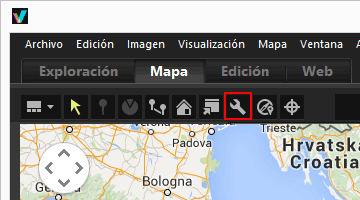 Aparece la pantalla de configuración. Para obtener más información sobre las opciones que se pueden configurar, consulte “Opciones de la pantalla de configuración”.Al hacer clic en [Aceptar] (o [OK] en Mac OS) en la pantalla de configuración, se guardan los ajustes.
Aparece la pantalla de configuración. Para obtener más información sobre las opciones que se pueden configurar, consulte “Opciones de la pantalla de configuración”.Al hacer clic en [Aceptar] (o [OK] en Mac OS) en la pantalla de configuración, se guardan los ajustes.
Opciones de la pantalla de configuración
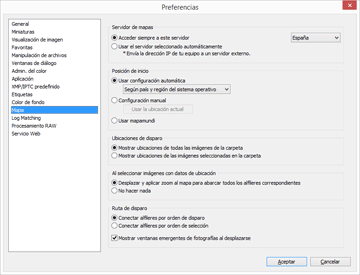
Servidor de mapas
Especifique el servidor de mapas para visualizar el mapa.
De forma predeterminada, la opción [Acceder siempre a este servidor] está seleccionada, así como un servidor definido según los parámetros de “Ajustes regionales” del sistema operativo. En los países o regiones que no figuren en [Acceder siempre a este servidor], se selecciona el servidor de Estados Unidos.
[Acceder siempre a este servidor]
Seleccione el servidor conectado haciendo clic en  .
.
 .
.[Usar el servidor seleccionado automáticamente]
A partir de su dirección IP en el momento de conectarse a Internet, se determinan los países o regiones o se definen los servidores conectados automáticamente.
Si no resulta posible determinar su posición a partir de la dirección IP, se utilizan los parámetros de “Ajustes regionales” del sistema operativo. En los países o regiones que no figuren en [Acceder siempre a este servidor], se selecciona el servidor de Estados Unidos.
La opción “Ajustes regionales” se basa en la configuración de [Configuración regional y de idioma]/[Opciones regionales]/[Ubicación] de Windows y de [Idioma y región]/[Región:] de Mac OS.
Nota
Al hacer clic en [Aceptar] (o [OK] en Mac OS) en la pantalla de configuración, el servidor de conexión cambiará en función del ajuste. En algunos casos, es posible que el servidor especificado no esté conectado y que aparezca una pantalla de error. En este caso, utilice un servidor diferente.
Posición de inicio
Permite definir la posición predeterminada en el mapa (posición de inicio) y la escala del mapa en la pantalla [Mapa].
- Si cambia al espacio de trabajo [Mapa] cuando la carpeta actual no contiene imágenes con datos de ubicación, el mapa se visualizará en la posición de inicio. Establezca las condiciones para mostrar las ubicaciones de disparo en el mapa en [Ubicaciones de disparo] a continuación.
- Haga clic en
 en la barra de herramientas de la pantalla [Mapa] para que la pantalla del mapa regrese a la posición de inicio.
en la barra de herramientas de la pantalla [Mapa] para que la pantalla del mapa regrese a la posición de inicio.
[Usar configuración automática]
Al seleccionar [Usar configuración automática], puede seleccionar una de las dos opciones siguientes. Si la posición de visualización se define automáticamente, también se define la escala de visualización.
- [Según país y región del sistema operativo]
- Según los parámetros de “Ajustes regionales” del sistema operativo, se define la posición de inicio.
- [Según dirección IP]
- Determina la ubicación en función de la dirección IP y define la posición de inicio. Es posible que la ubicación determinada contenga errores. Si no resulta posible determinar su ubicación a partir de la dirección IP, se utilizan los parámetros de “Ajustes regionales” del sistema operativo.
[Configuración manual]
Seleccione esta opción y haga clic en [Usar la ubicación actual] para elegir la ubicación y la escala de visualización actuales como posición de inicio.
[Usar mapamundi]
Define un mapamundi como posición de inicio.
Ubicaciones de disparo
Establezca las condiciones para mostrar las ubicaciones de disparo de archivos con datos de ubicación en el mapa.
- Si la carpeta actual contiene archivos con ubicaciones de disparo para mostrar en el mapa al cambiar al espacio de trabajo [Mapa], el mapa se adapta para incluir todos los
 de los archivos con datos de ubicación.
de los archivos con datos de ubicación. - Si la carpeta actual no contiene archivos con ubicaciones de disparo para mostrar en el mapa al cambiar al espacio de trabajo [Mapa], el mapa se visualiza en la posición de inicio.
[Mostrar ubicaciones de todas las imágenes de la carpeta]
Las ubicaciones de disparo de todos los archivos que contienen datos de ubicación en la carpeta abierta actual se muestran como  en el mapa.
en el mapa.
 en el mapa.
en el mapa.[Mostrar ubicaciones de las imágenes seleccionadas en la carpeta]
Las ubicaciones de disparo de los archivos seleccionados que contienen datos de ubicación en la carpeta abierta actual se muestran como  en el mapa.
en el mapa.
 en el mapa.
en el mapa.Los iconos  de los archivos seleccionados desaparecen del mapa al anular la selección en la Tira de diapositivas.
de los archivos seleccionados desaparecen del mapa al anular la selección en la Tira de diapositivas.
 de los archivos seleccionados desaparecen del mapa al anular la selección en la Tira de diapositivas.
de los archivos seleccionados desaparecen del mapa al anular la selección en la Tira de diapositivas.Al seleccionar imágenes con datos de ubicación
Al seleccionar archivos que contienen datos de ubicación, indique si desea ajustar automáticamente la posición de visualización y la escala del mapa para que las ubicaciones de disparo aparezcan en el mapa. Este ajuste está disponible únicamente si  está desactivado.
está desactivado.
 está desactivado.
está desactivado.[Desplazar y aplicar zoom al mapa para abarcar todos los alfileres correspondientes]
Si selecciona un archivo que contiene datos de ubicación en la Tira de diapositivas, la posición de visualización y la escala del mapa se ajustan para que el  del archivo seleccionado aparezca en el mapa. Si se seleccionan varios archivos con datos de ubicación, se visualiza el mapa para mostrar los
del archivo seleccionado aparezca en el mapa. Si se seleccionan varios archivos con datos de ubicación, se visualiza el mapa para mostrar los  de todos ellos.
de todos ellos.
 del archivo seleccionado aparezca en el mapa. Si se seleccionan varios archivos con datos de ubicación, se visualiza el mapa para mostrar los
del archivo seleccionado aparezca en el mapa. Si se seleccionan varios archivos con datos de ubicación, se visualiza el mapa para mostrar los  de todos ellos.
de todos ellos.[No hacer nada]
La posición de visualización y la escala del mapa no cambian aunque se seleccione un archivo con datos de ubicación.
Para mostrar las ubicaciones de disparo de los archivos en el mapa, seleccione los archivos que contienen datos de ubicación y haga clic en  . El mapa se adapta para mostrar los
. El mapa se adapta para mostrar los  de todos los archivos seleccionados.
de todos los archivos seleccionados.
 . El mapa se adapta para mostrar los
. El mapa se adapta para mostrar los  de todos los archivos seleccionados.
de todos los archivos seleccionados.Ruta disparo
Seleccione [Conectar alfileres por orden de disparo] o [Conectar alfileres por orden de selección] como orden de ubicaciones seguidas por la ruta.
[Mostrar ventanas emergentes de fotografías al desplazarse]
Seleccione esta opción para ver los detalles de miniaturas y metadatos del archivo en una ventana emergente cuando  pase por la ubicación de disparo mientras el seguimiento de la ruta está activo.
pase por la ubicación de disparo mientras el seguimiento de la ruta está activo.
 pase por la ubicación de disparo mientras el seguimiento de la ruta está activo.
pase por la ubicación de disparo mientras el seguimiento de la ruta está activo.